ET(CAD)-不规则时尚外套打版教程04图文教程发布时间:2021年12月13日 08:00
虎课网为您提供综合教程版块下的ET(CAD)-不规则时尚外套打版教程04图文教程,本篇教程使用软件为ET(服装CAD),难度等级为初级练习,下面开始学习这节课的内容吧!
本篇教程学习的是不规则时尚外套打版教程,喜欢的一起来学习吧。
学完本课内容后,同学们可以根据下图作业布置,在视频下方提交作业图片,老师会一一进行解答。
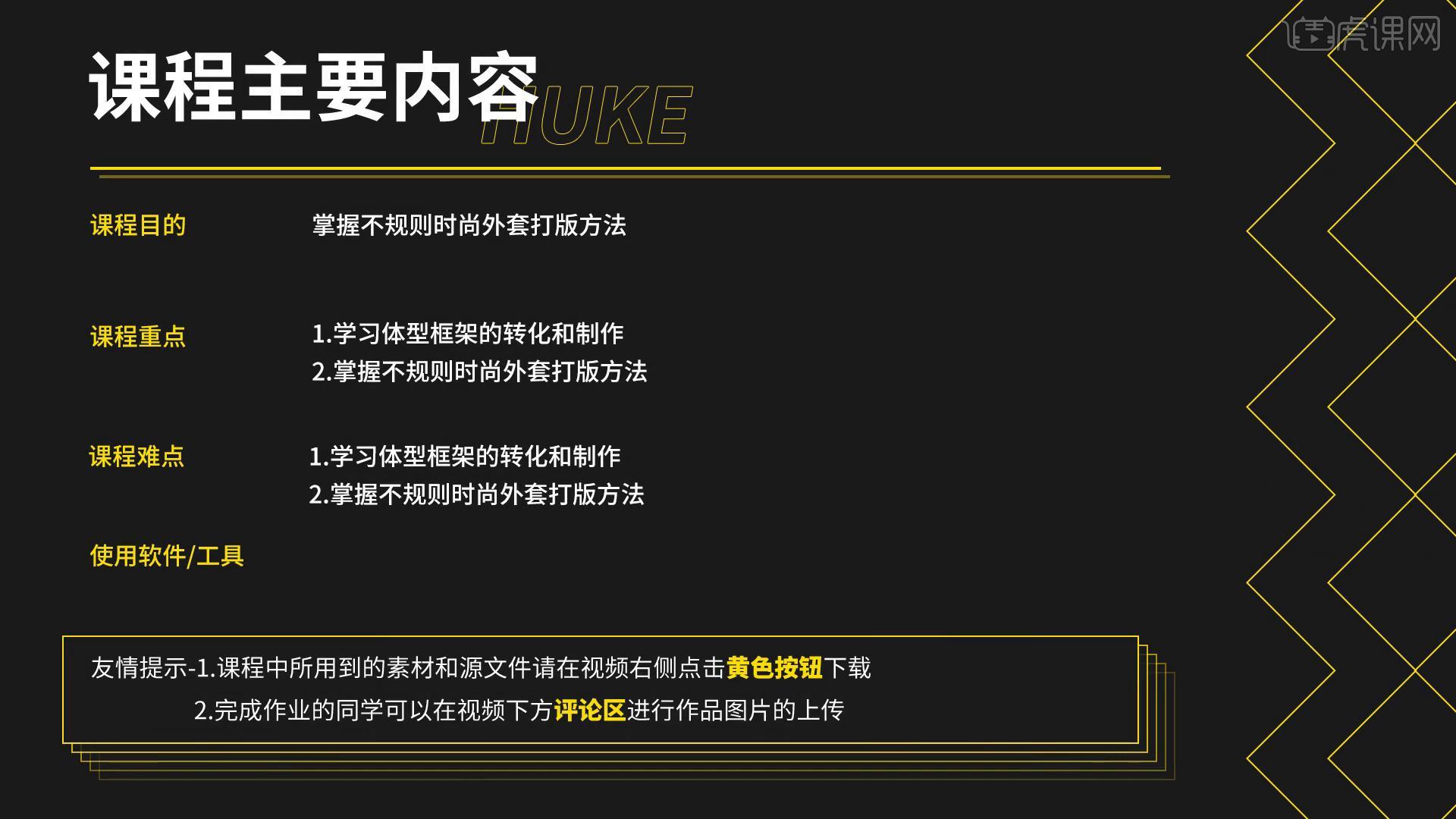
那我们开始今天的教程吧。
1.后片的分割线有刀背,刀背两边是不一样的,画一条平行线,平行上去【1】公分。
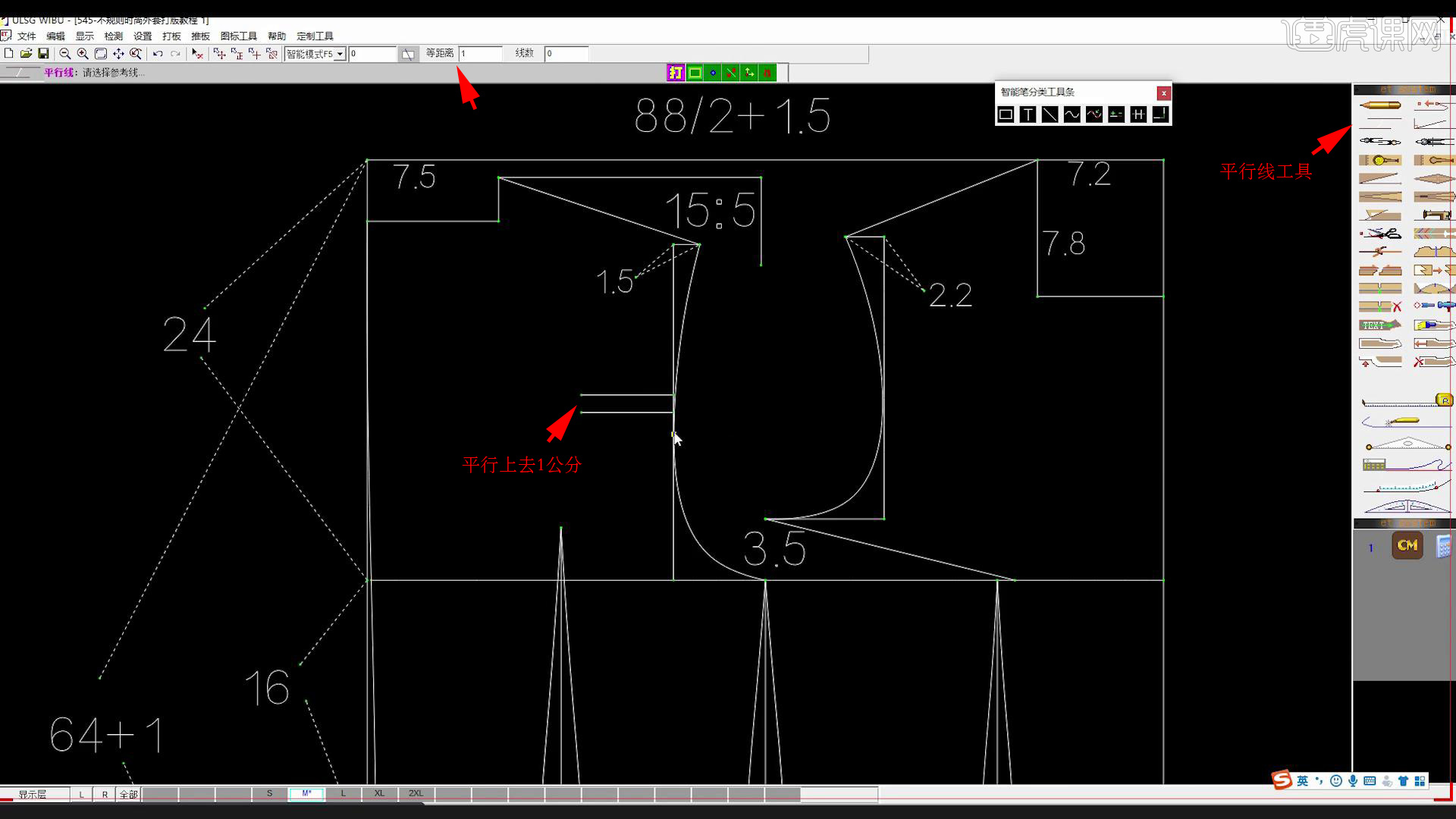
2.把线连接起来,刀背不能太弯,进行调整,这就是背部的量。
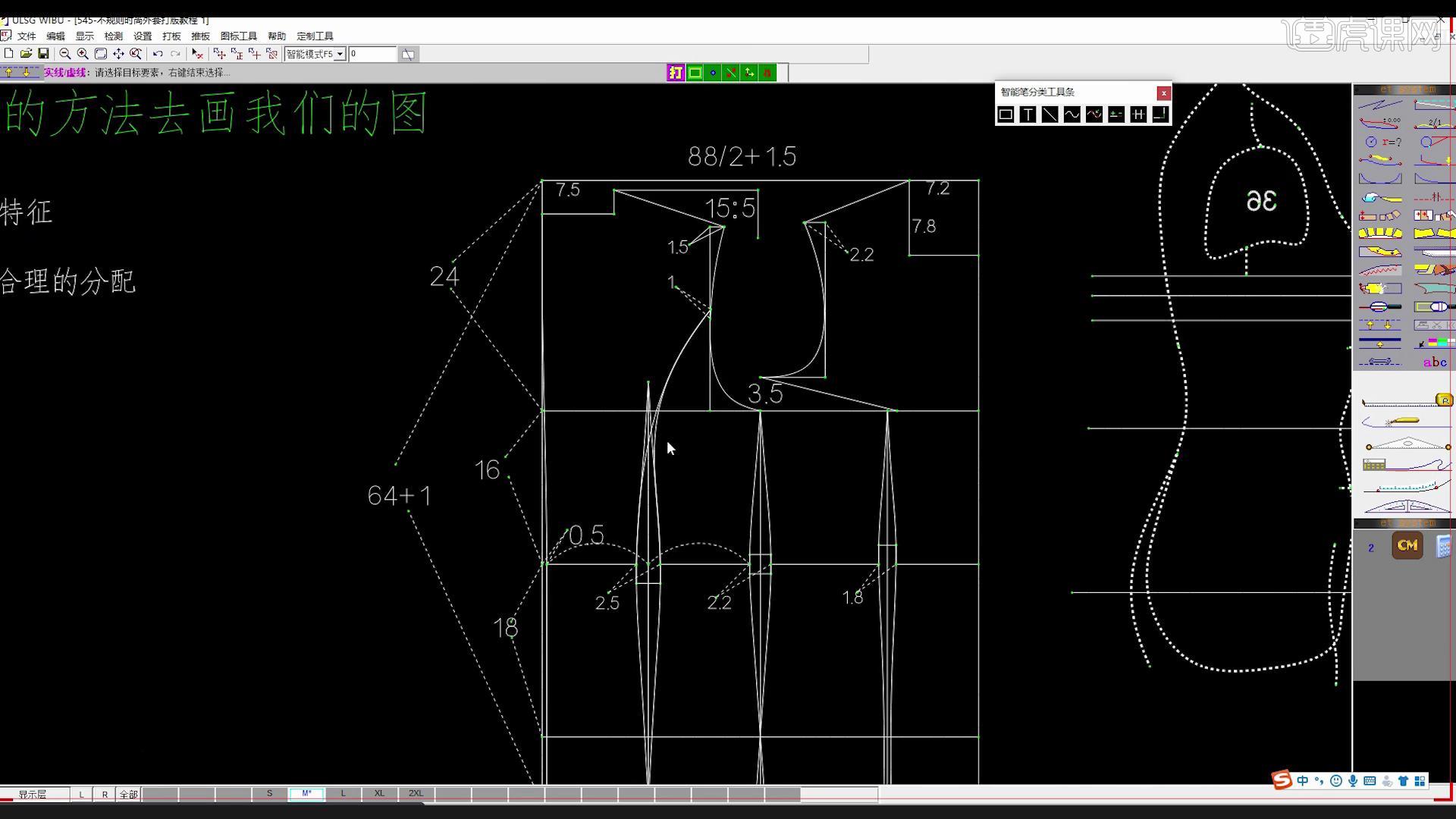
3.前片要找到分割线的位置,输入【7.2】,平行一条线,备注一下,把线连接起来。
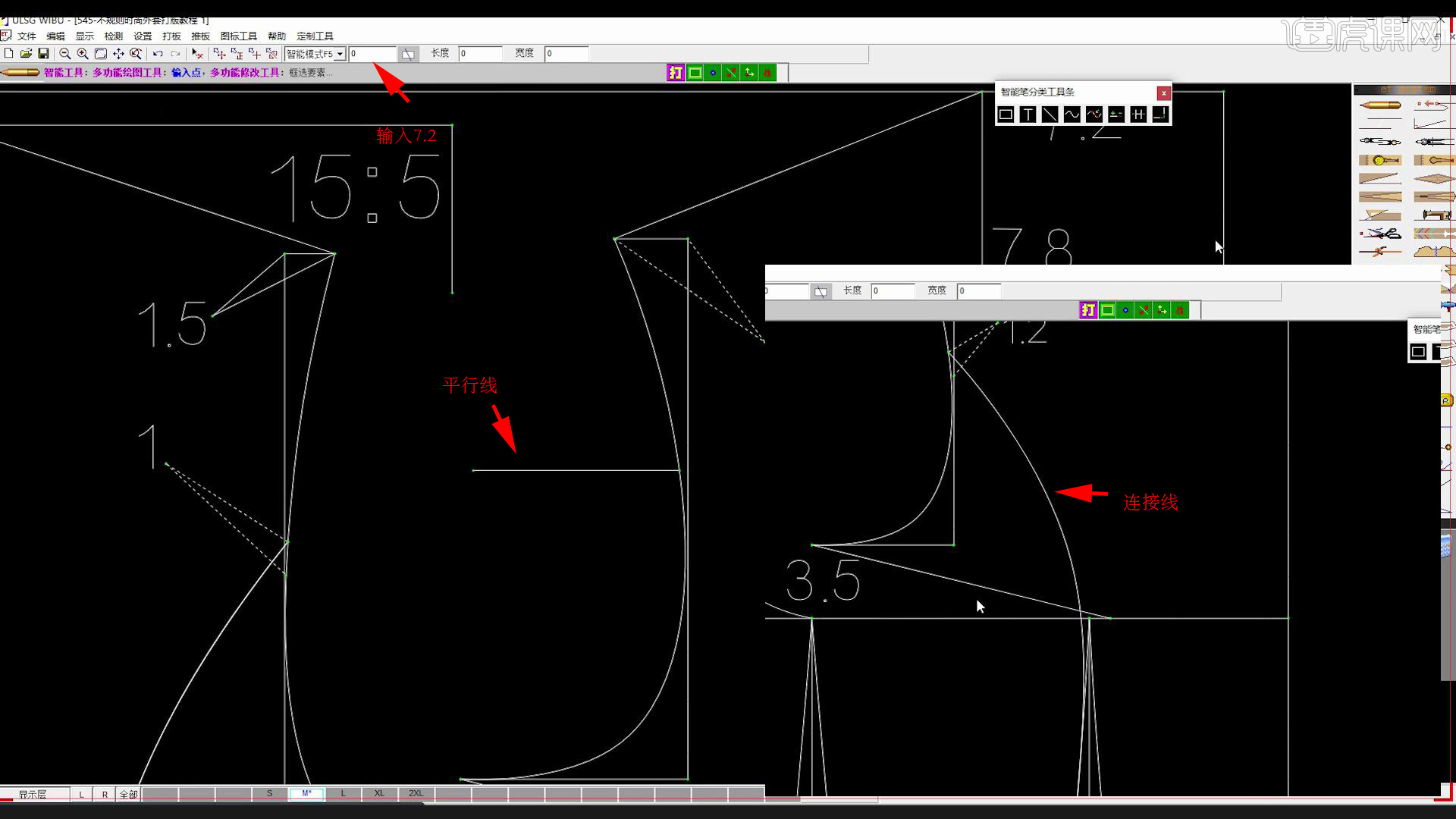
4.领子左右不对称,左边是西装领配的戗驳领,右边是露肩,把前片整体复制一下。
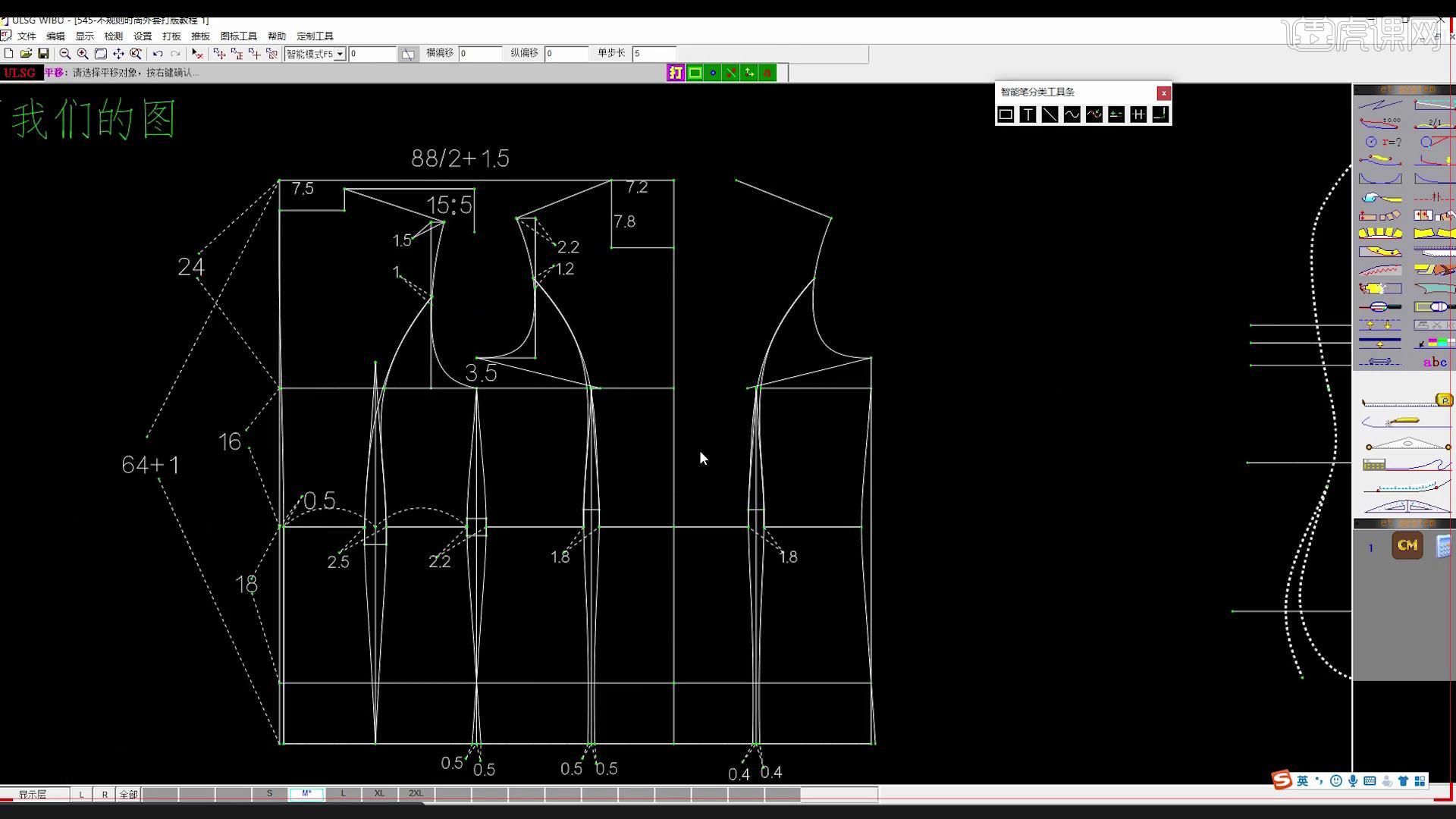
5.框选线,【调整量】为【-1.5】,垂直下来一条线,【长度】为【2.5】,平行过来。
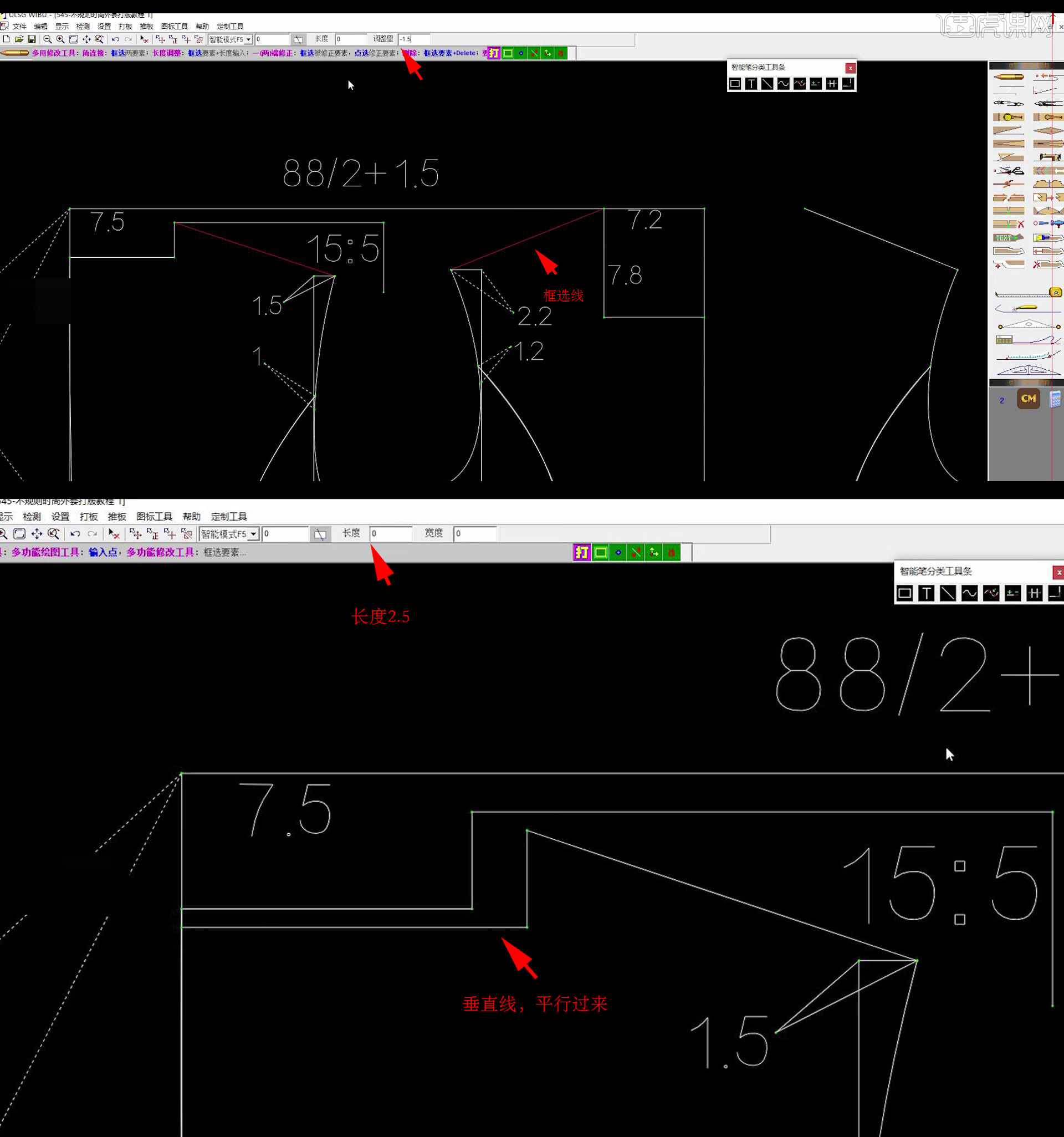
6.连接领窝线,选择【等分线工具】,【等分数】为【3】,连接到1/3处点一下,进行调整。
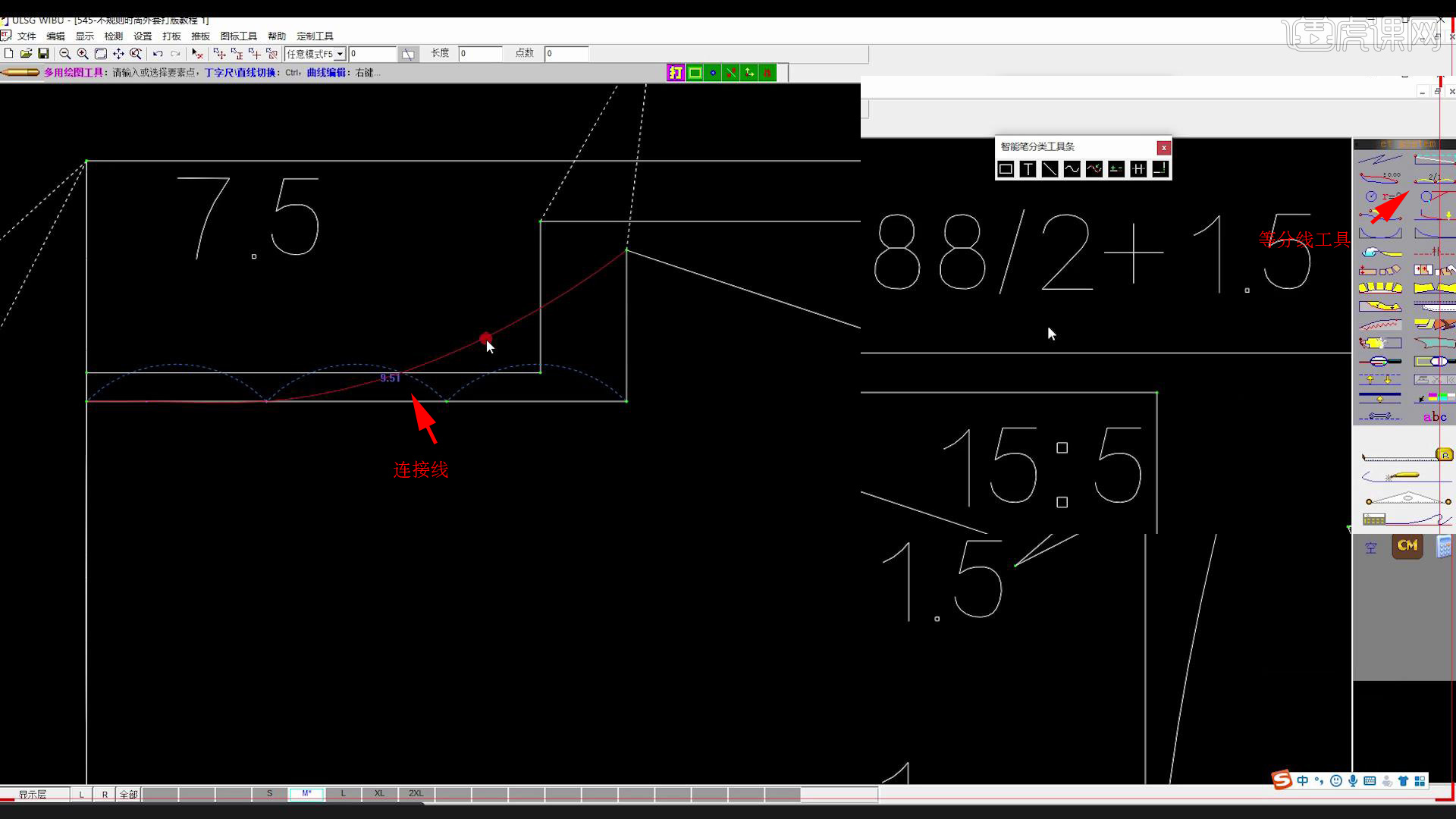
7.胸围线下落【4】公分,输入【2】,垂直一条线上去,打断。
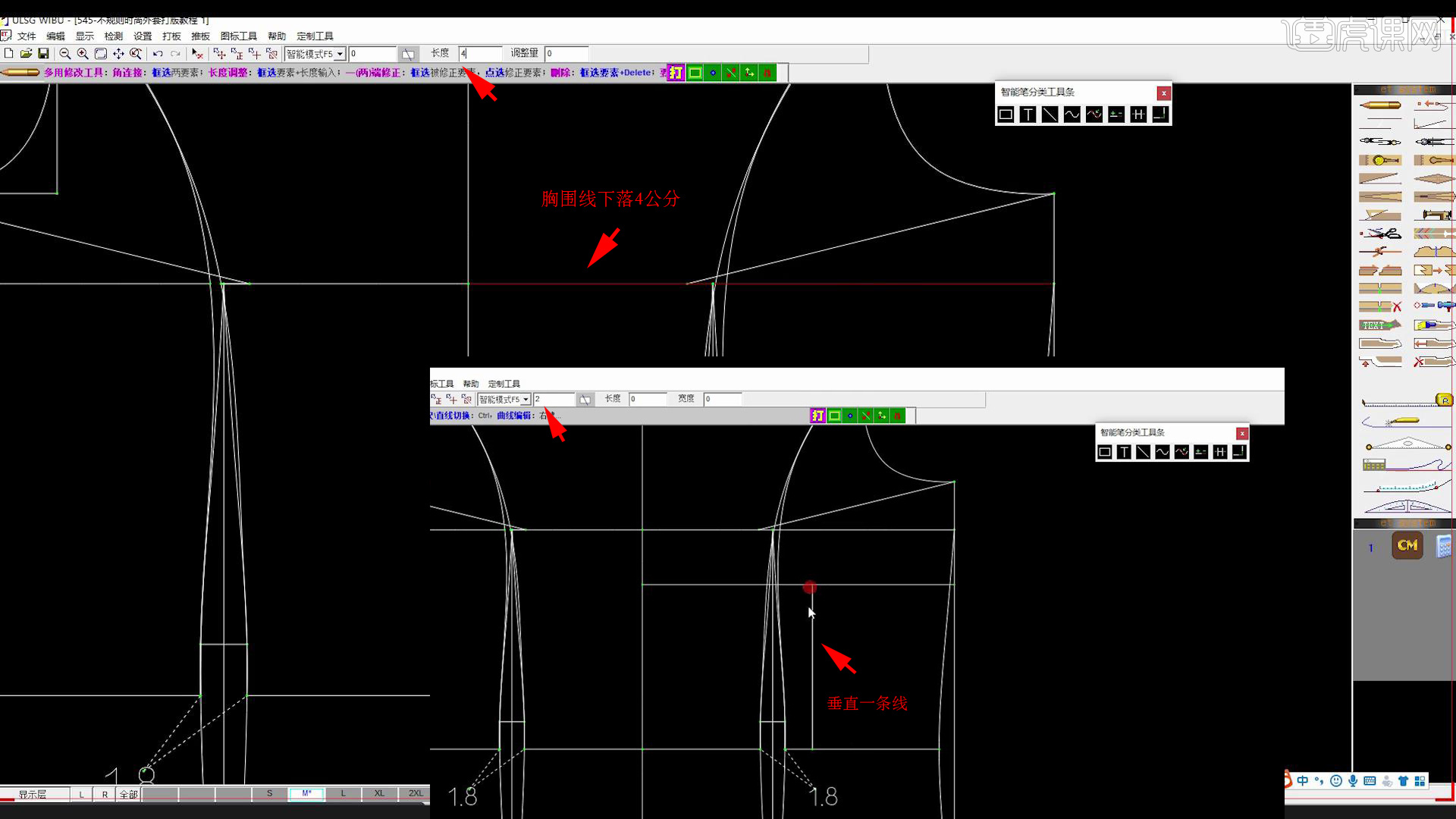
8.从最高点连接到上面,领子和平常的西装领不一样,设定翻驳线驳头宽度。
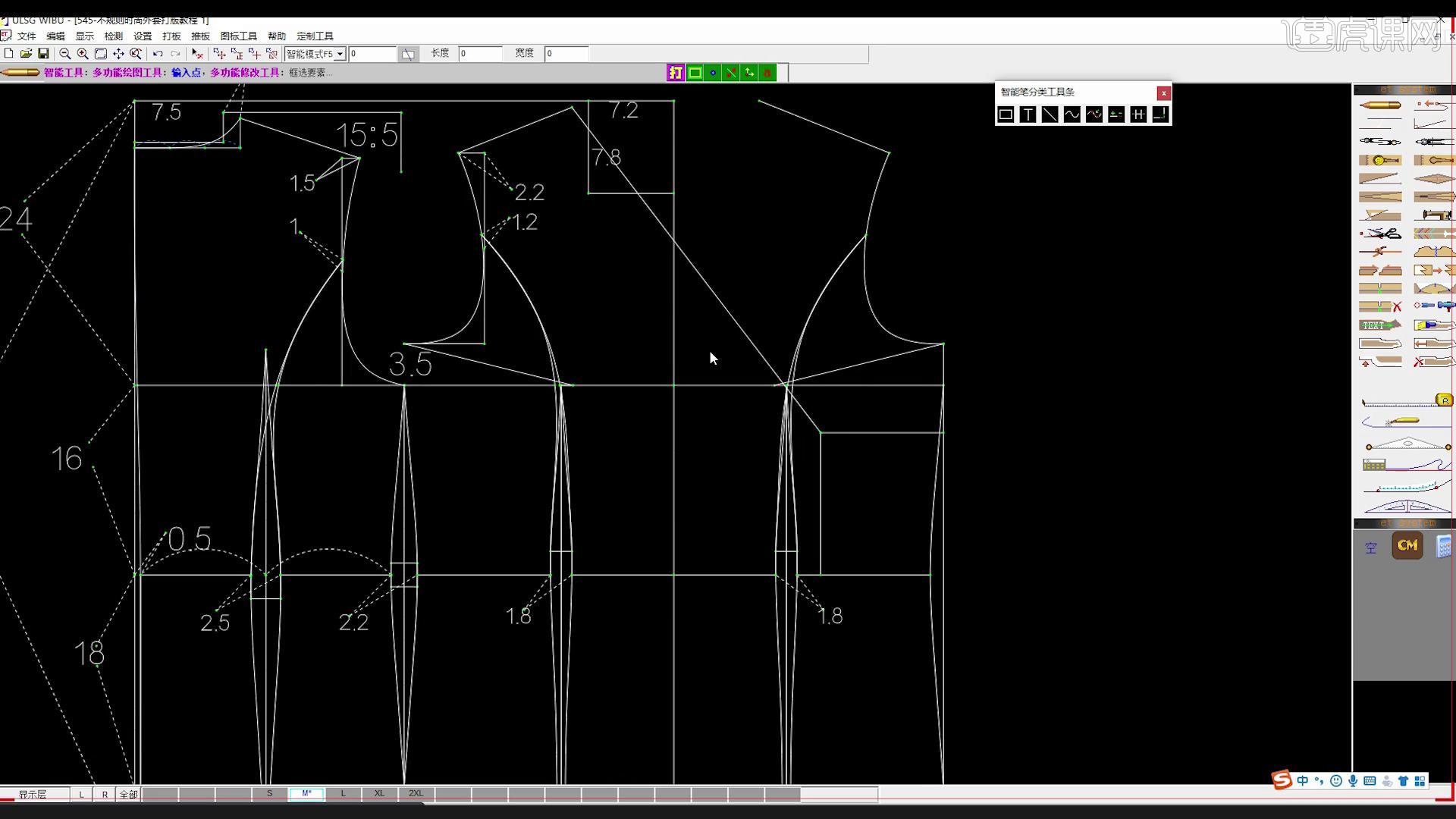
9.选择【平行线工具】,框选线,【等距离】为【11】,这条线不是翻驳线。
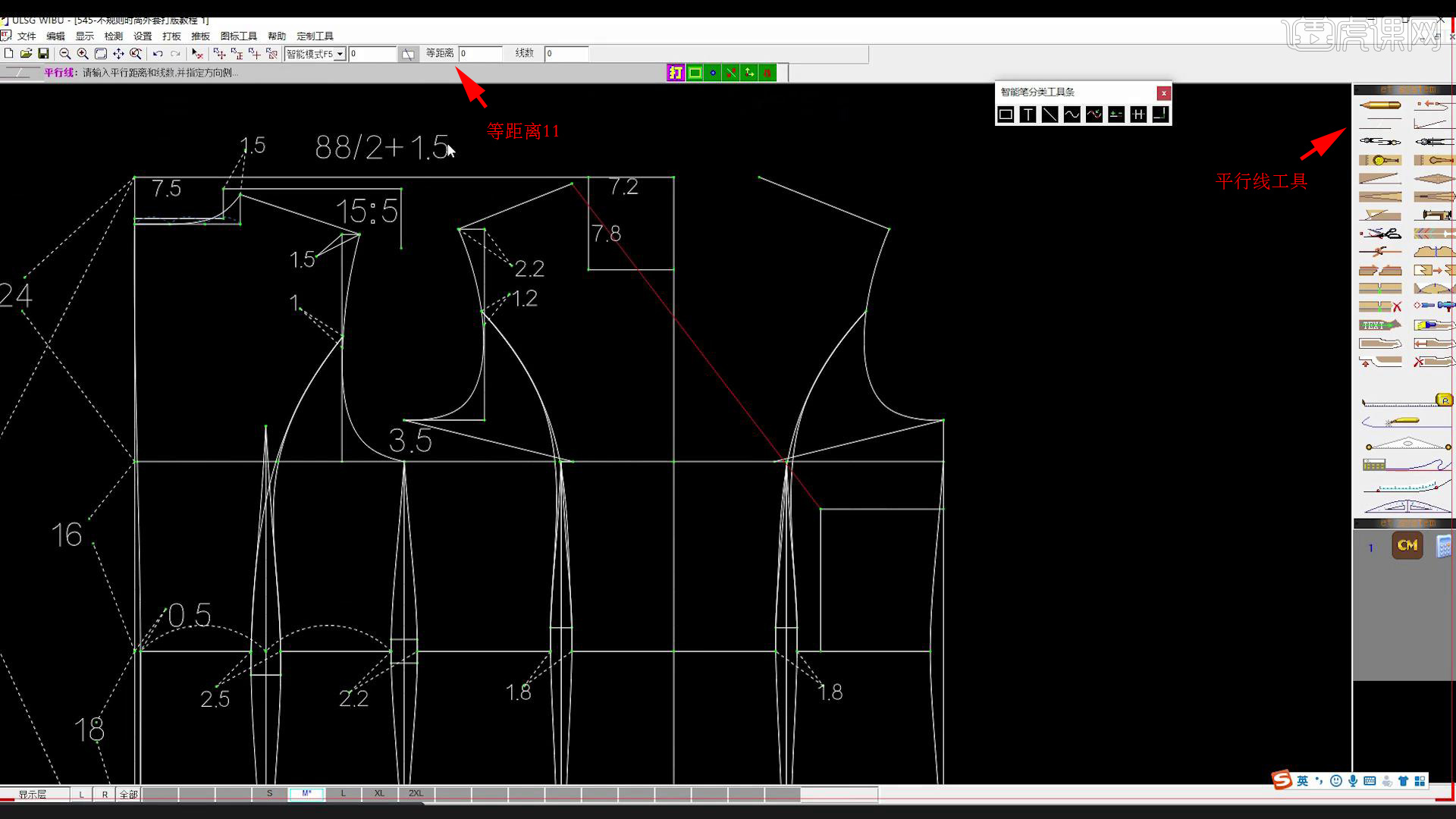
10.把线删掉,重新画,按住【回车键】,【横偏】为【2.2】,把它平行过来,这条线才是翻驳线。
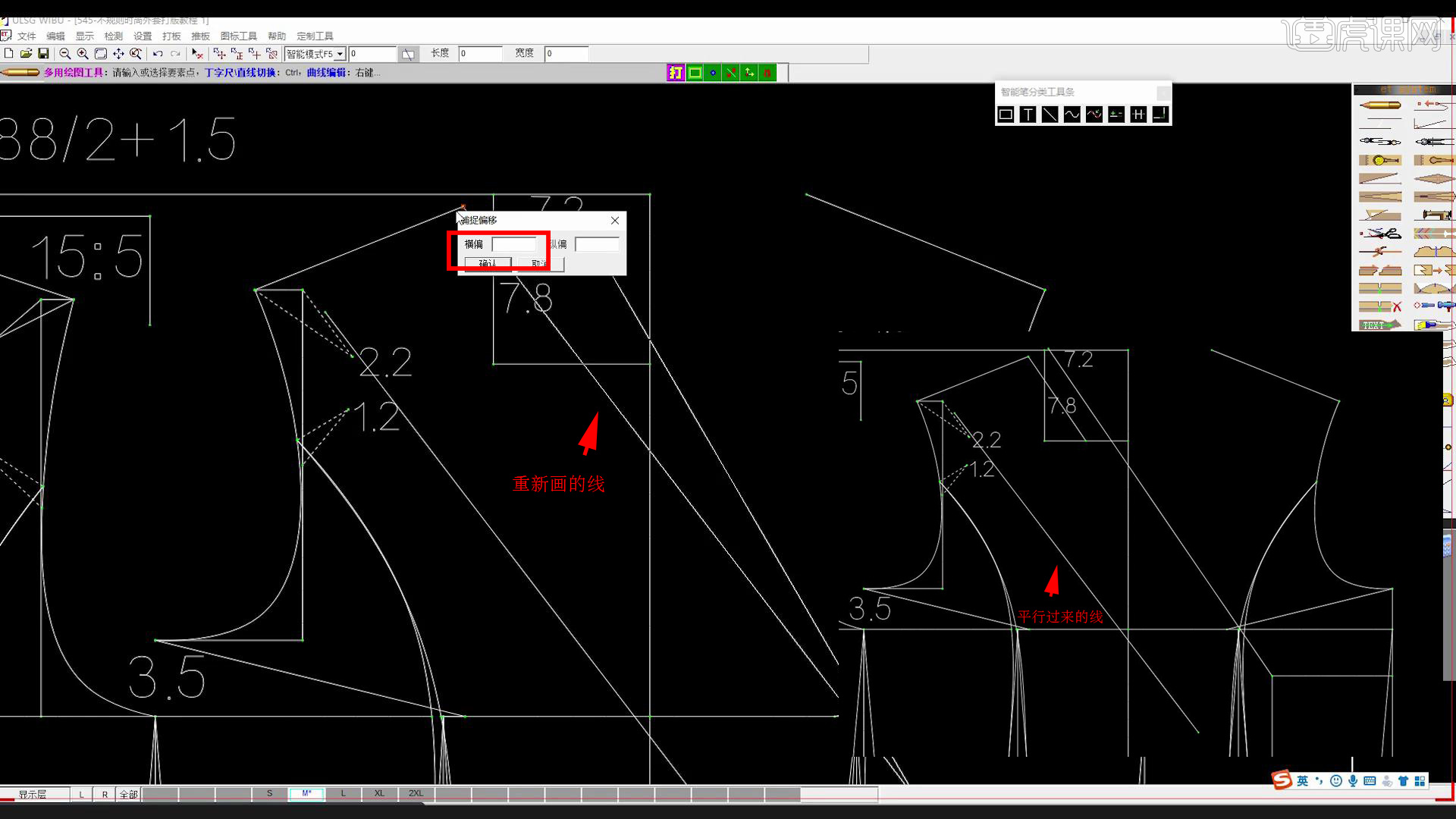
11.选择【平行线工具】,框选线,【等距离】为【11】,把线平行过来,平行下去【1.5】。
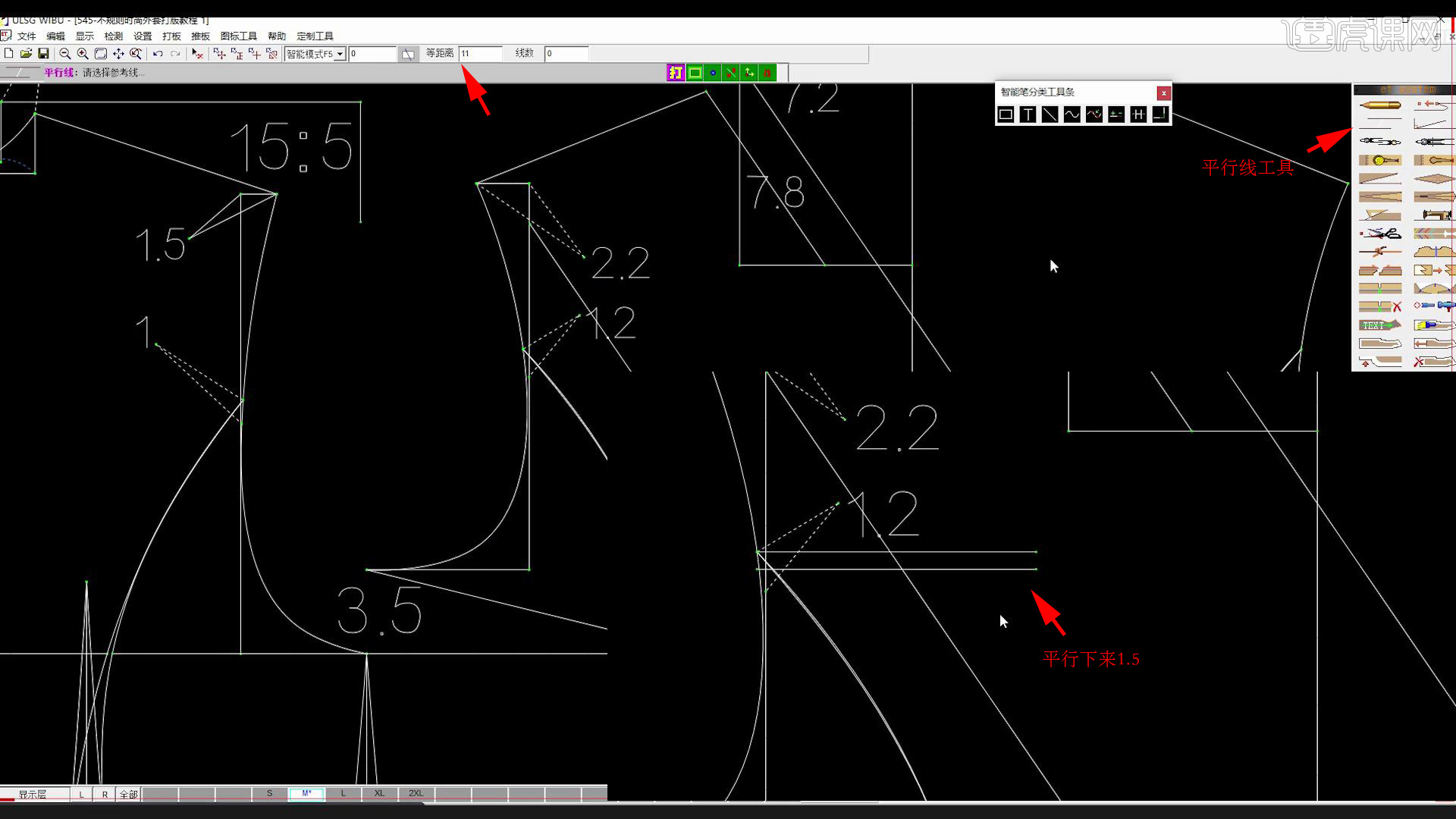
12.框选线,【等距离】为【3.3】,选择【量规工具】,【半径】为【22.5】,把线连接起来。
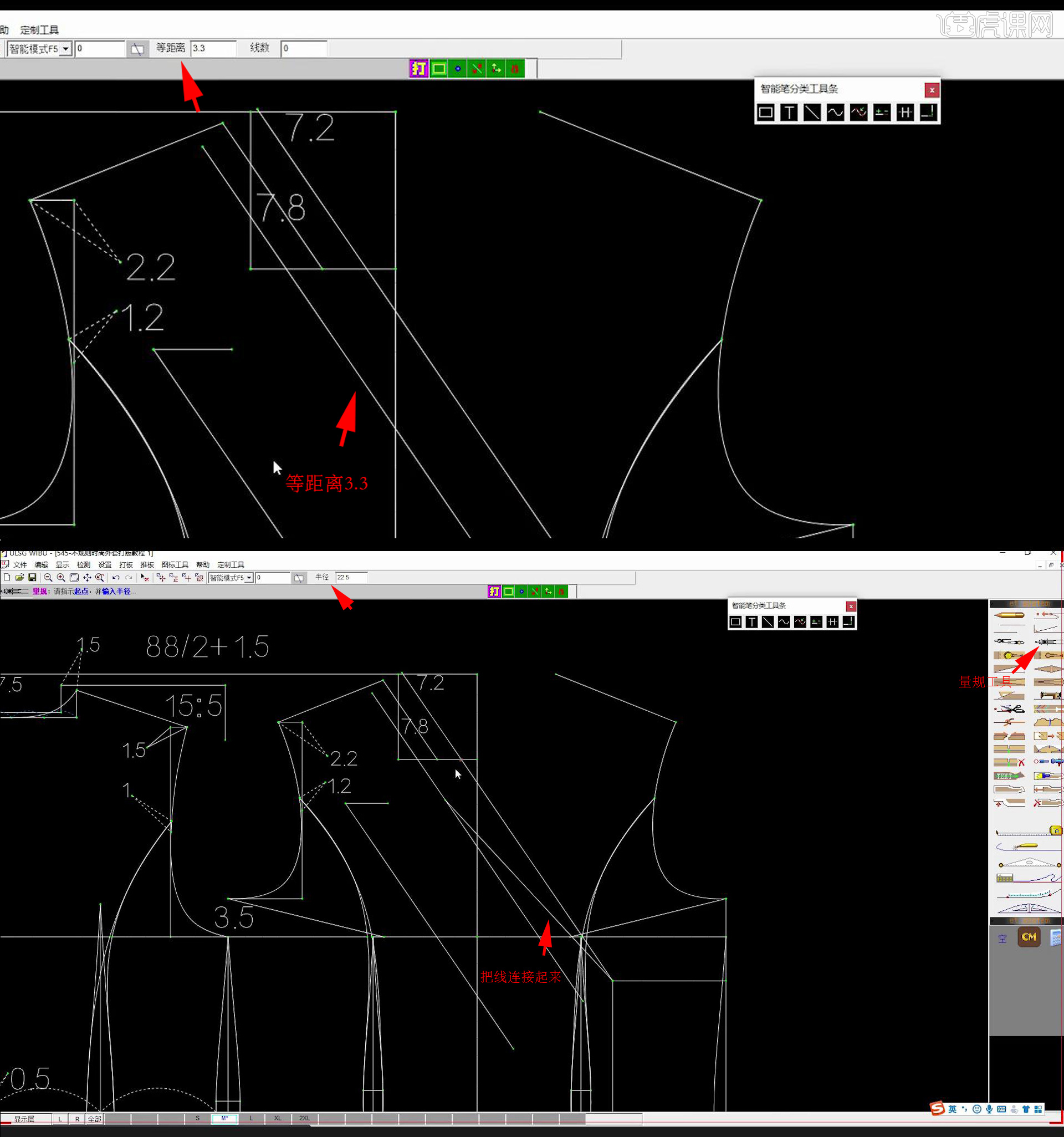
13.选择线,点击【要素镜像】,检查数据,把领窝要抬高一点。
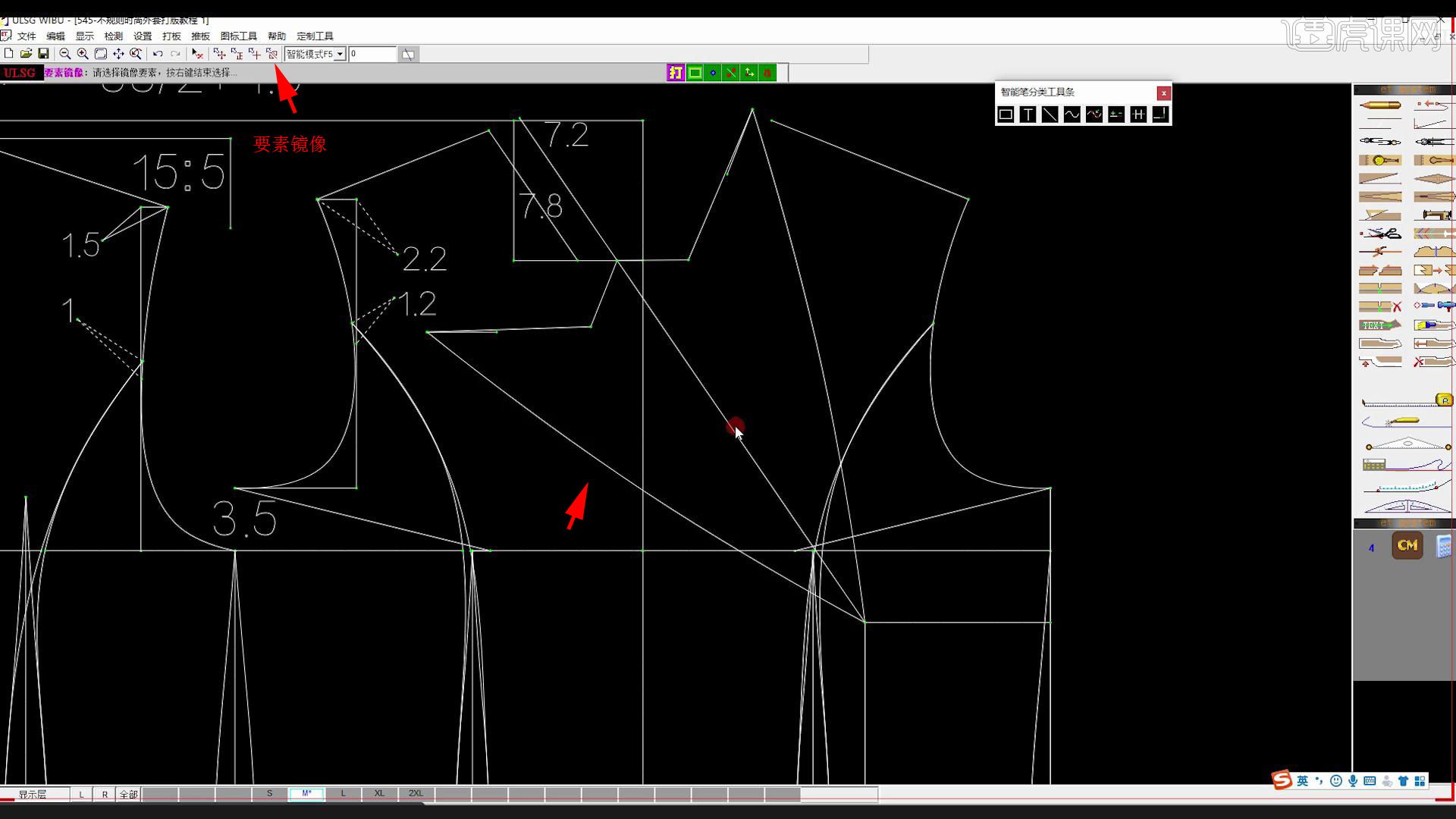
14.框选线,【等距离】为【1】,连接线,重新【要素镜像】,和款式中的形状就类似了。
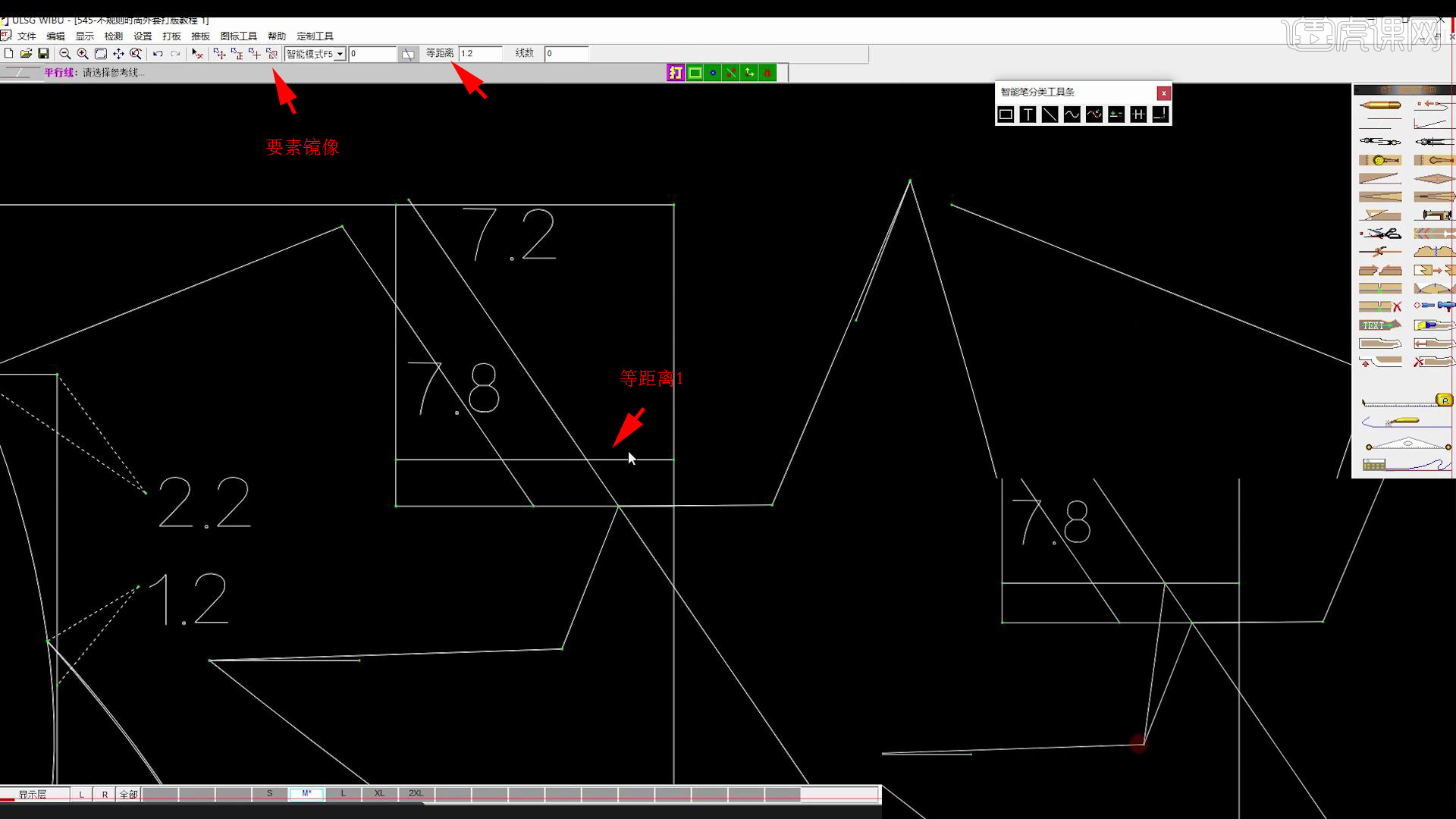
15.备注数据,驳头放好之后,串口位置不能打直的,有一点的弯度。
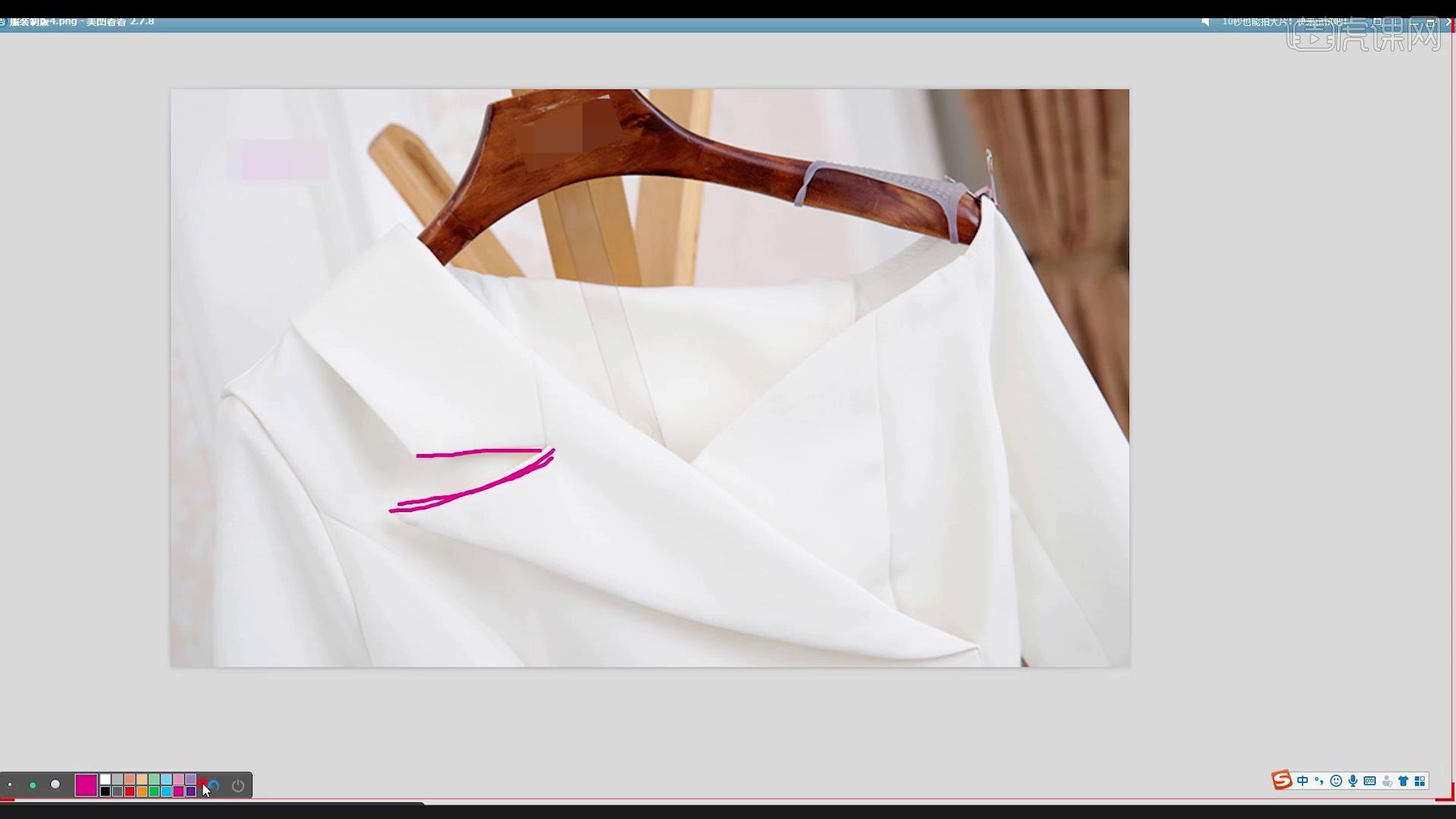
16.做前片的翻领,选择【平行线工具】,框选线,【等距离】为【9】。
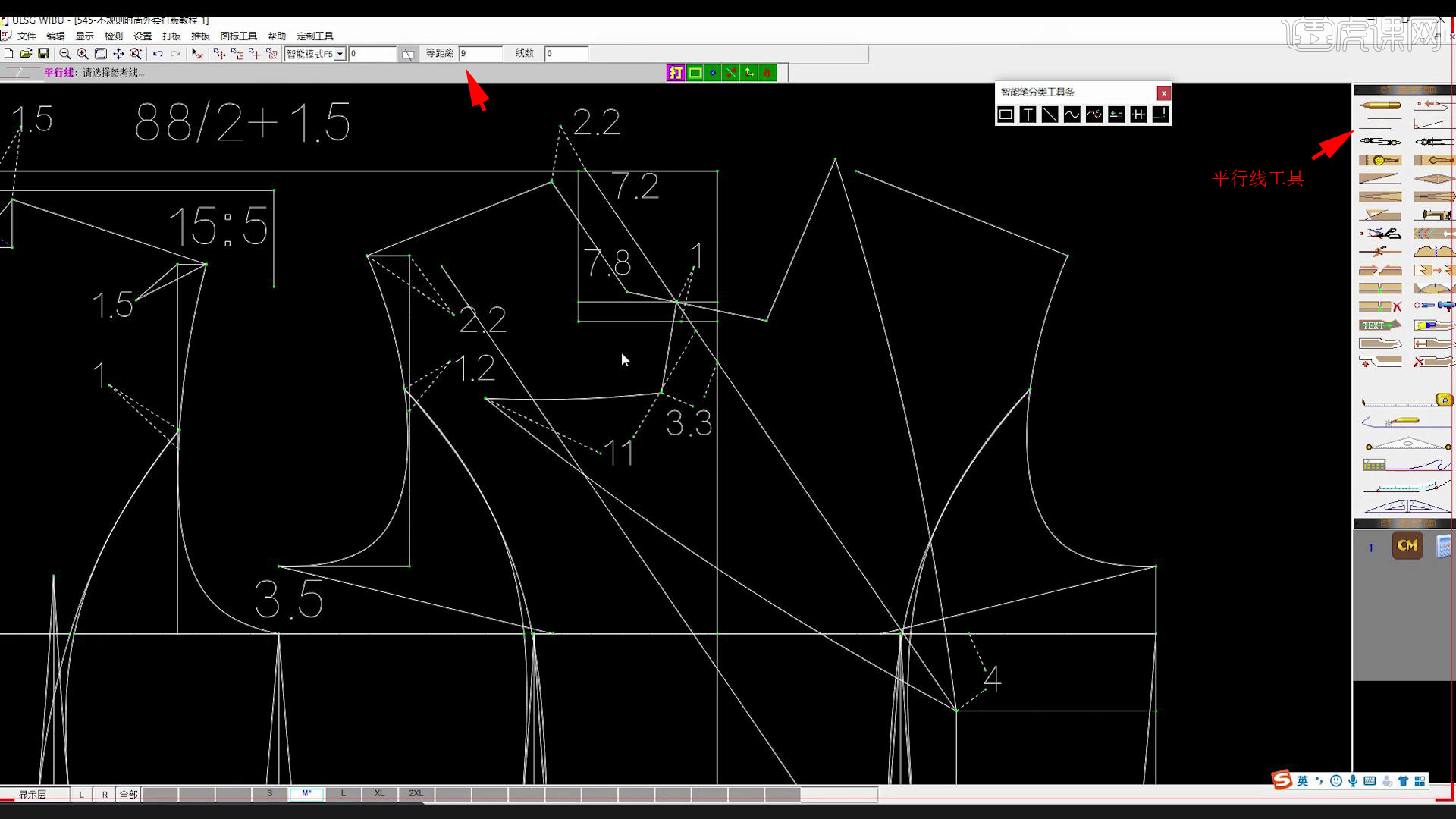
17.垂直上去一条线,【长度】为【1.2】,平行过去,这个位置就是领子的高度。
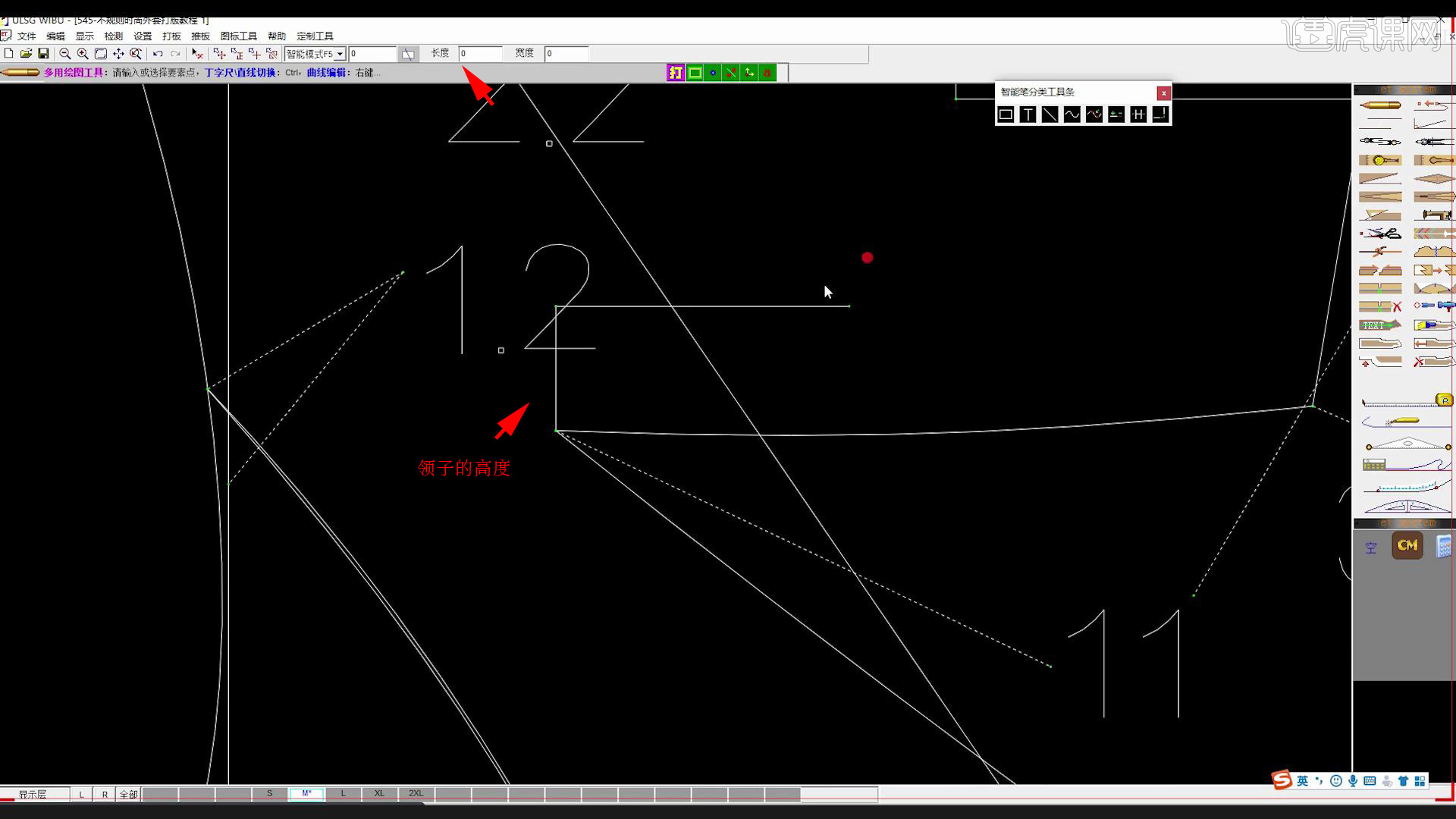
18.然后设定盖在肩部的量,输入【5】,连接起来,领子就出来了。
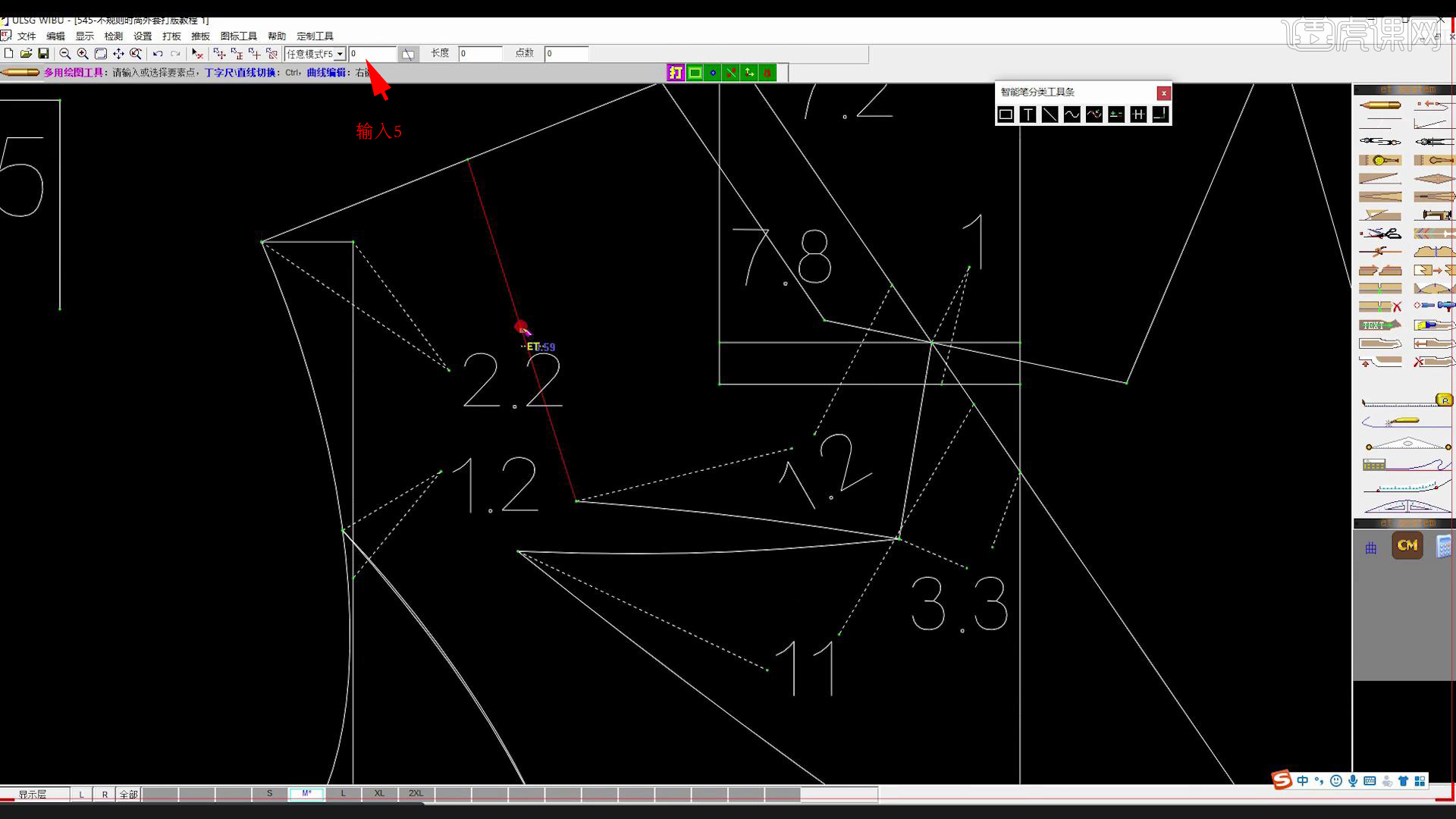
19.选择线,点击【要素镜像】,镜像过来,调整前后领窝的宽度。
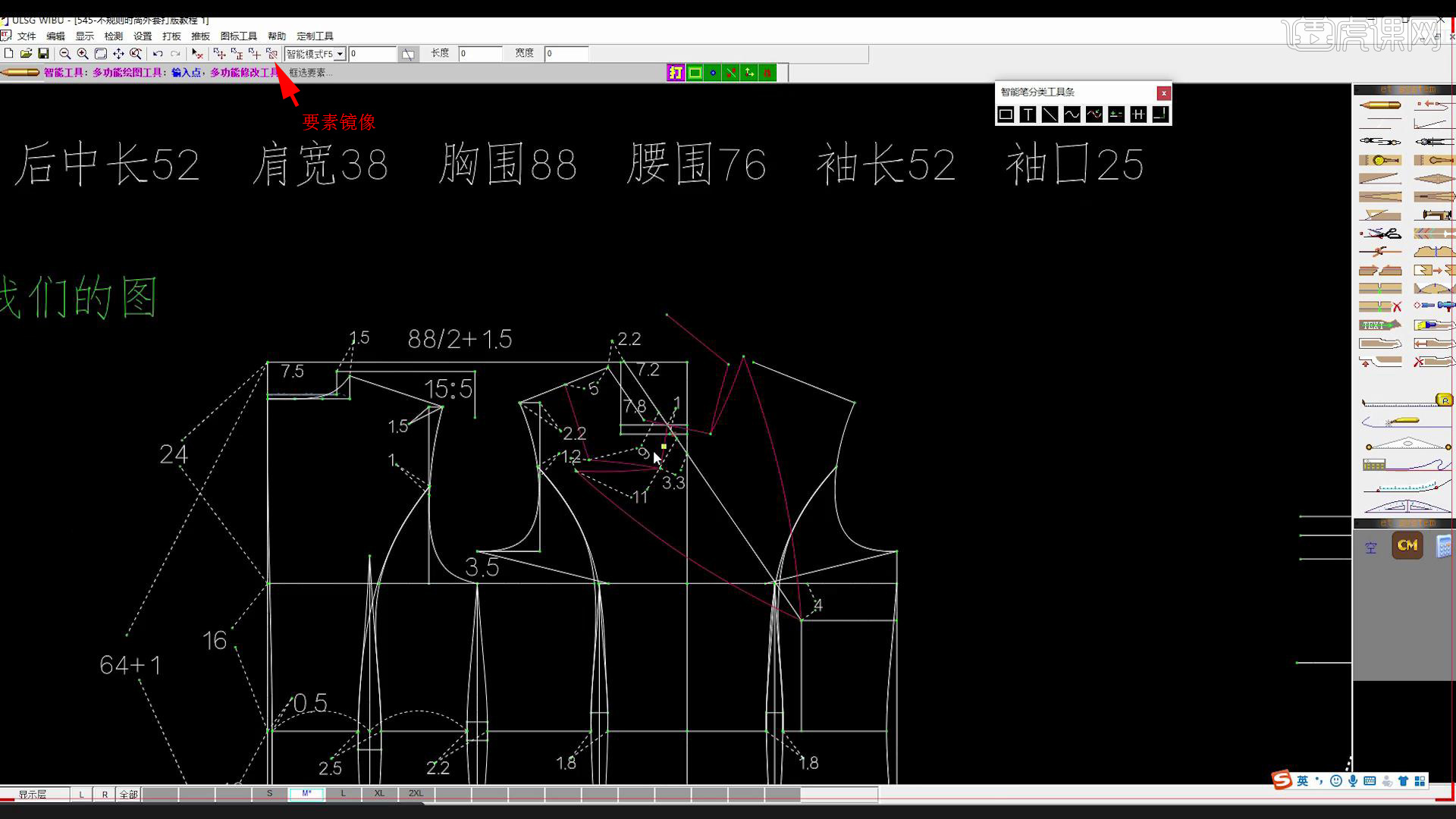
20.同学们记得上传自己的作业哦!

最终效果如图示。
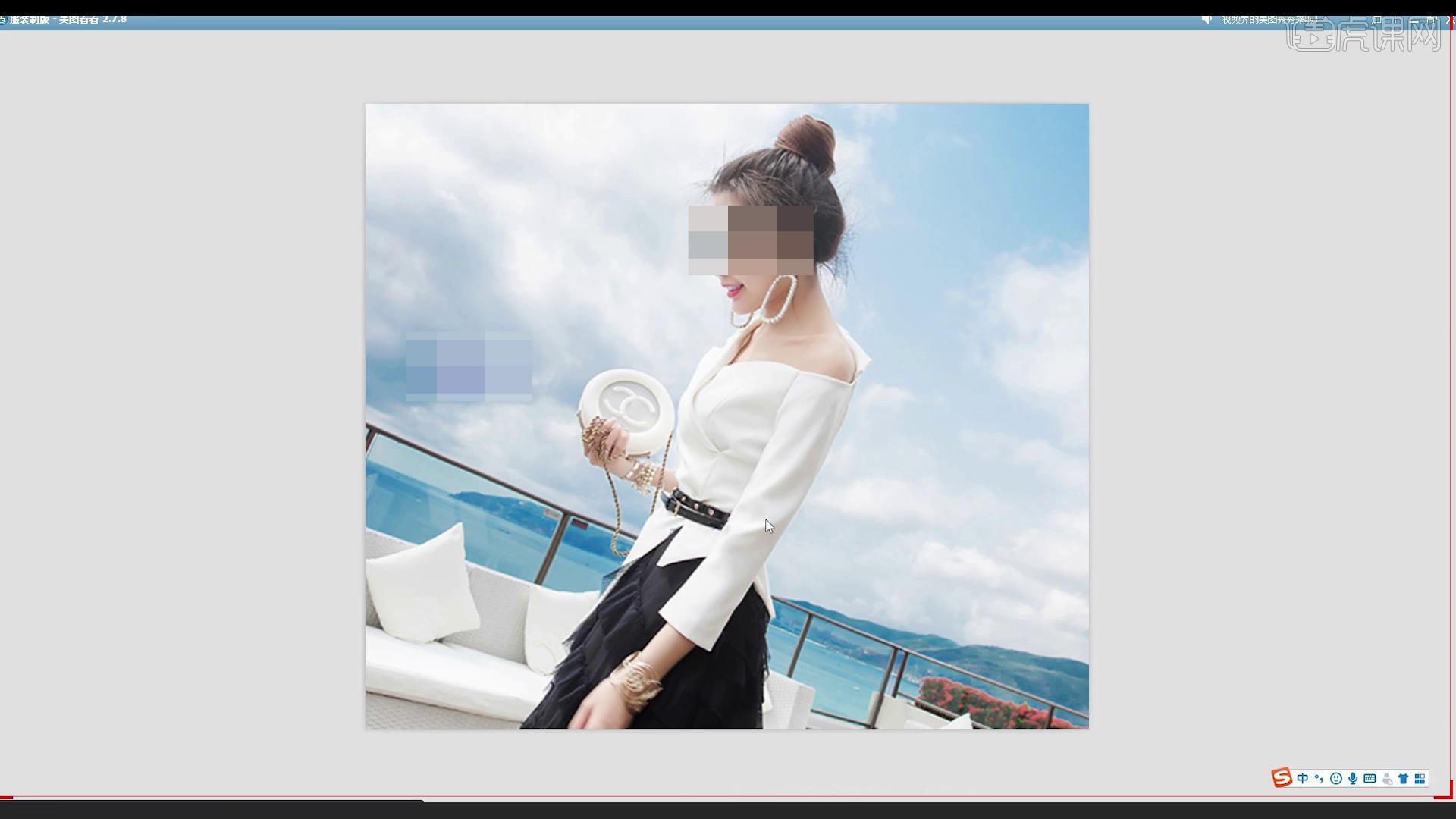
以上就是ET(CAD)-不规则时尚外套打版教程04图文教程的全部内容了,你也可以点击下方的视频教程链接查看本节课的视频教程内容,虎课网每天可以免费学一课,千万不要错过哦!














